Minecraft — самая продаваемая игра всех времен. Частично ее популярность объясняется практически неограниченным количеством вещей, которые вы можете делать в игре. Моды еще больше расширяют возможности Minecraft, а некоторые из них включают в себя сотни часов дополнительного игрового процесса.
Это руководство покажет вам, как загружать и устанавливать моды Minecraft на ПК, Mac, iPhone, Android и консоли.
Что такое моды Minecraft?
Моды — это расширения, которые либо добавляют в игру контент, либо изменяют его, либо и то, и другое. Существуют сотни созданных сообществом модов, многие из которых объединены в невероятно сложные пакеты модов, которые могут добавить сотни часов игрового процесса.
Например, некоторые из самые популярные пакеты модов превращают Minecraft в приключенческую игру, а другие расширяют возможности крафта, позволяя игрокам создавать огромные фабрики и автоматизировать крафт.
Другие моды, такие как OptiFine, были разработаны для улучшения и оптимизации качества графики Minecraft и повышения производительности в игре. Вы можете легко установите моды типа OptiFine без использования сторонних приложений.
Мы рекомендуем приобрести версию Java, поскольку Mojang отказалась поддерживать моды сообщества в версии Bedrock.
Как установить моды в Minecraft: Java Edition
Minecraft: Java Edition содержит множество доступных модов, и это самая простая версия для модификации. Обратной стороной является то, что он доступен только на ПК, Mac и Linux.
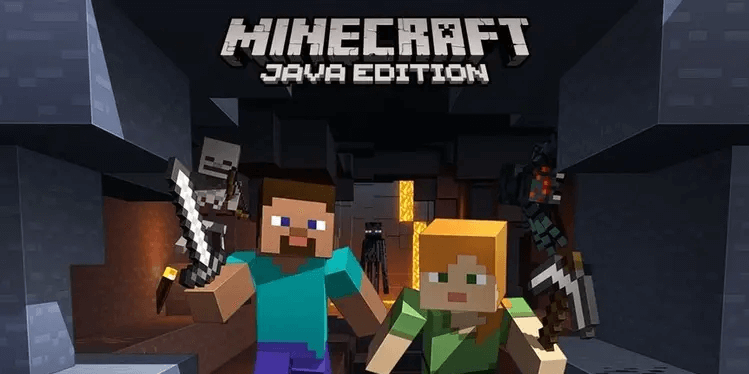
Самый популярный метод моддинга в Java Edition — использование сторонней программы моддинга Кузница. Мы расскажем, как вы можете вручную установить отдельные моды, но установка пакетов модов через Forge берет на себя всю работу и означает, что каждый мод был тщательно оптимизирован друг для друга, чтобы вы знали, что они совместимы.
Как установить моды на ПК с Windows
Forge — это интерфейс прикладного программирования (API), который позволяет модам взаимодействовать с Minecraft. Для работы большинства модов необходим Minecraft Forge.
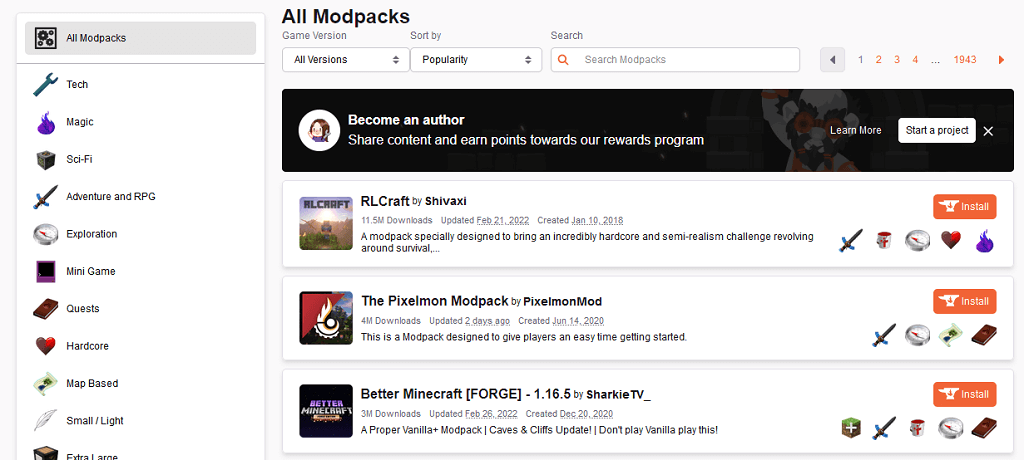
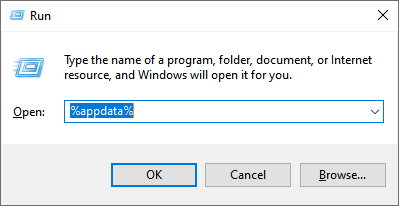
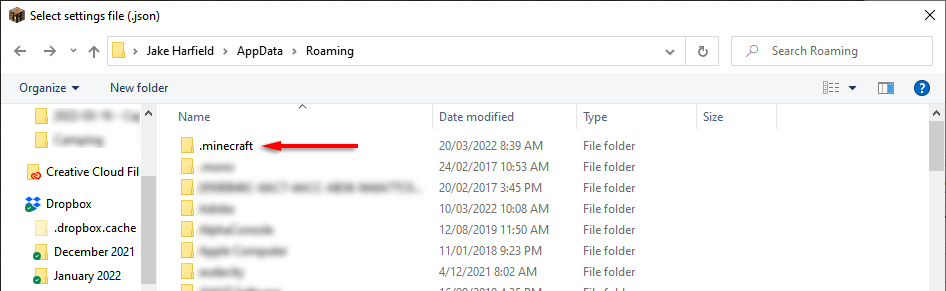
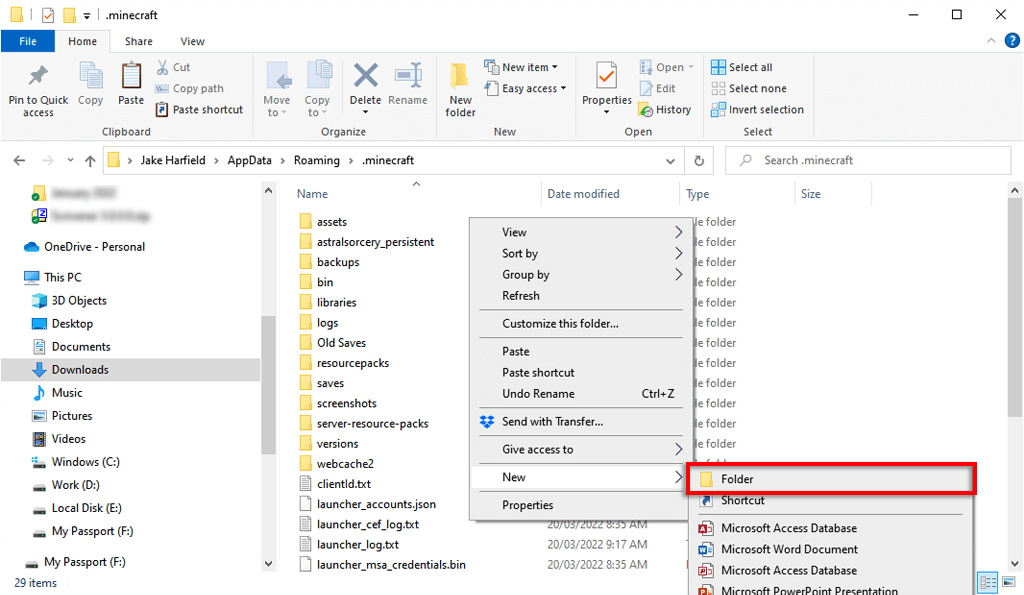
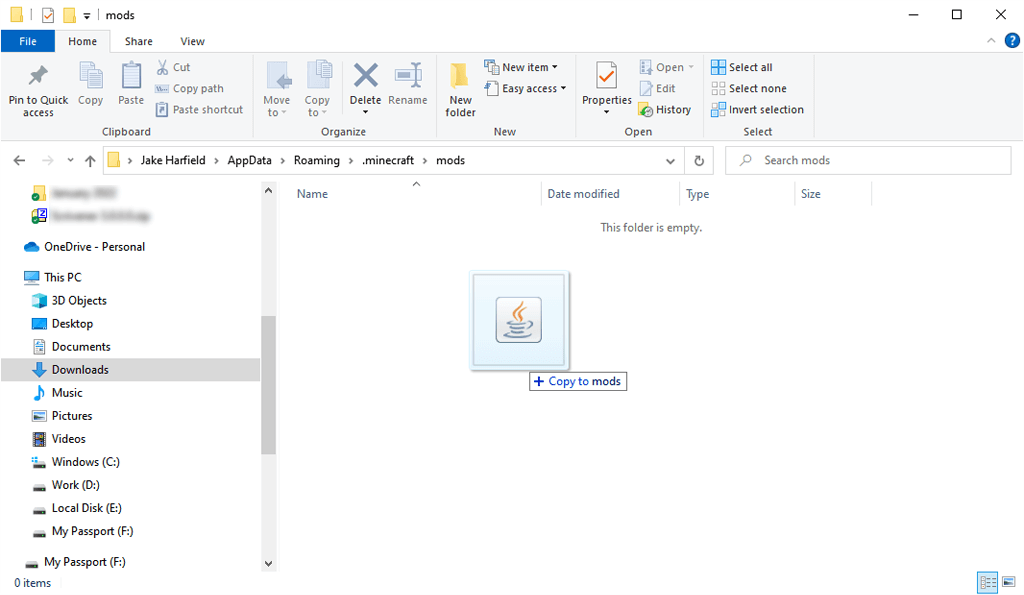
Как установить пакеты модов с помощью программы запуска CurseForge
CurseForge имеет собственную версию лаунчера Minecraft. Если вы используете Программа запуска CurseForge, вам не нужно будет устанавливать Forge отдельно, поскольку он возьмет на себя весь процесс. Вы можете использовать программу запуска CurseForge, чтобы найти и установить лучшие моды и пакеты модов для Minecraft.
Панель запуска CurseForge доступна как для Windows, так и для macOS, и это самый простой способ управлять пакетами модов Forge в Minecraft.
Чтобы использовать программу запуска CurseForge:
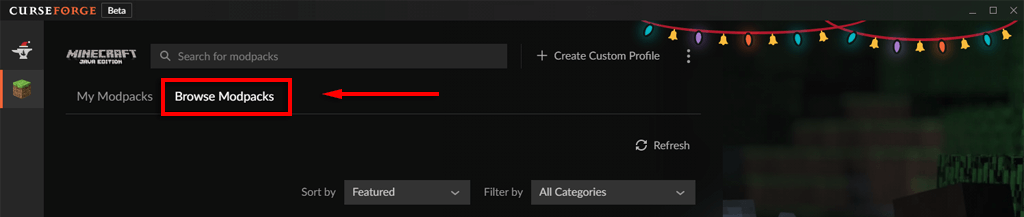
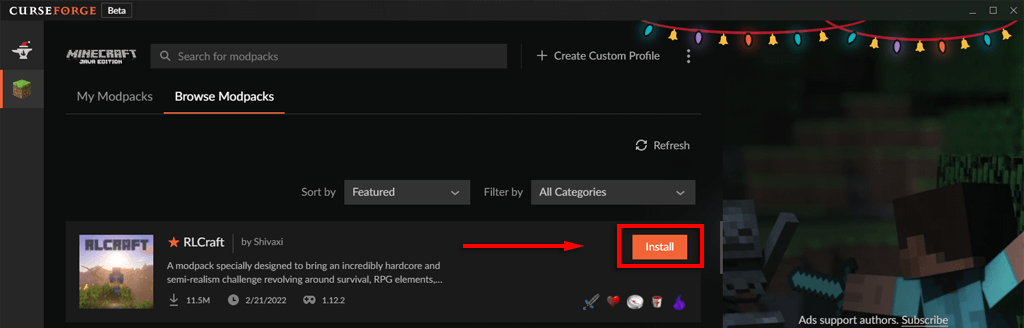
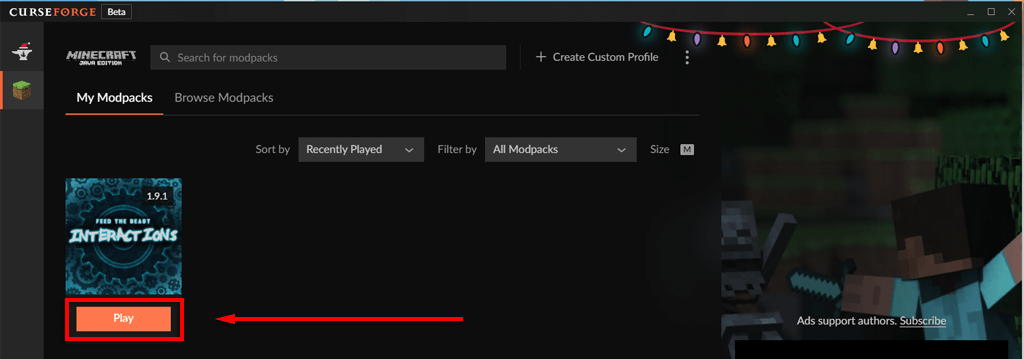
Как установить моды на Mac
Самый простой способ загрузить моды Minecraft на Mac — использовать программу запуска CurseForge, как указано выше. Процесс установки модов вручную аналогичен процессу для Windows, за исключением того, что необходимо создать папку mods по адресу:
~/Библиотека/Поддержка приложений/Minecraft
Вы можете быстро получить доступ к этой папке, нажав Command + Shift +G .
Как установить моды на консоль
К сожалению, модов для консольной версии Minecraft (Minecraft: Bedrock Edition) не существует. Вместо этого консольные игроки могут получить доступ к дополнениям из магазина. Эти дополнения не бесплатны и ограничены скином и пакета текстур, которые позволяют вам изменить внешний вид вещей в игре..
Чтобы загрузить дополнения:
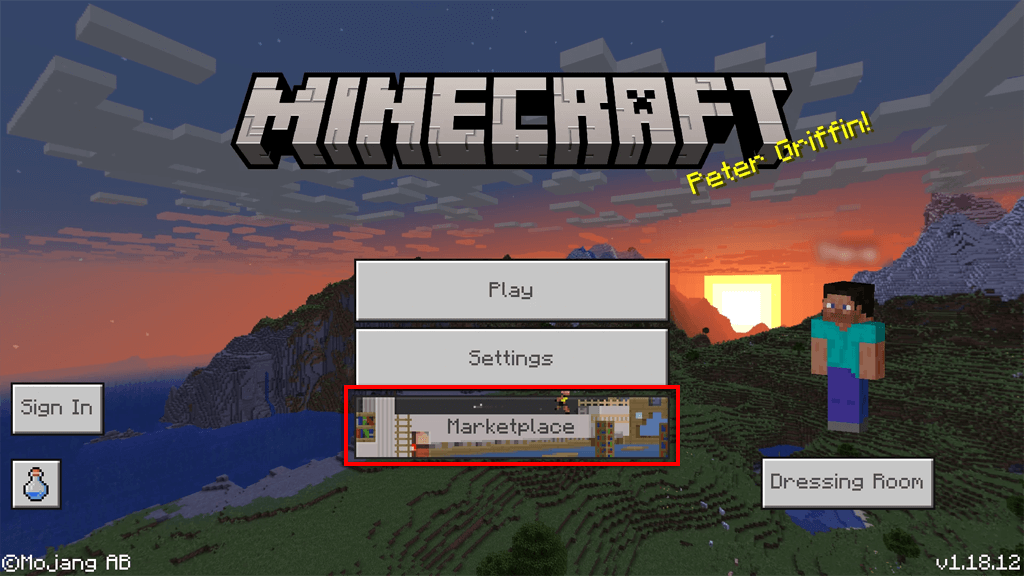
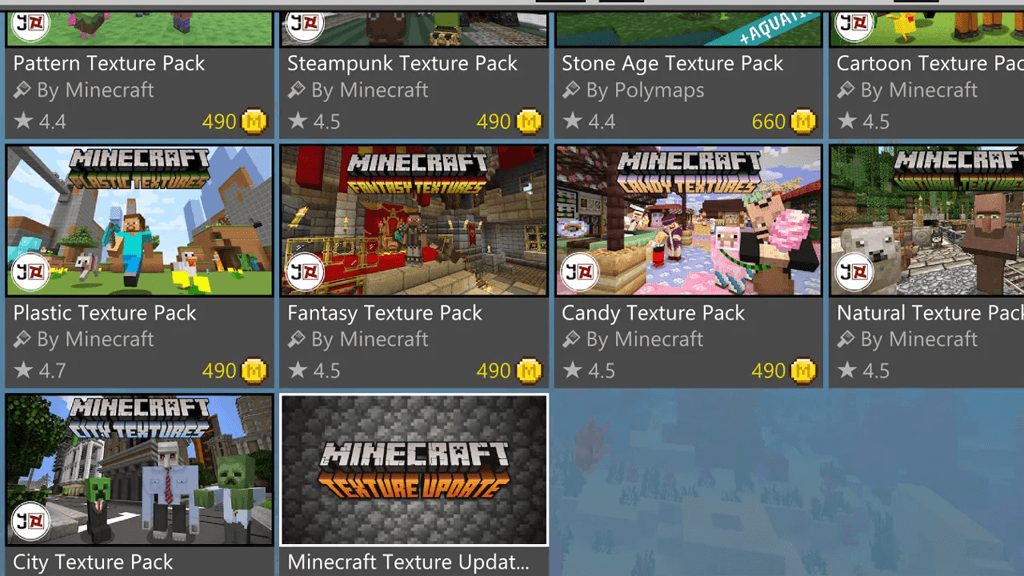
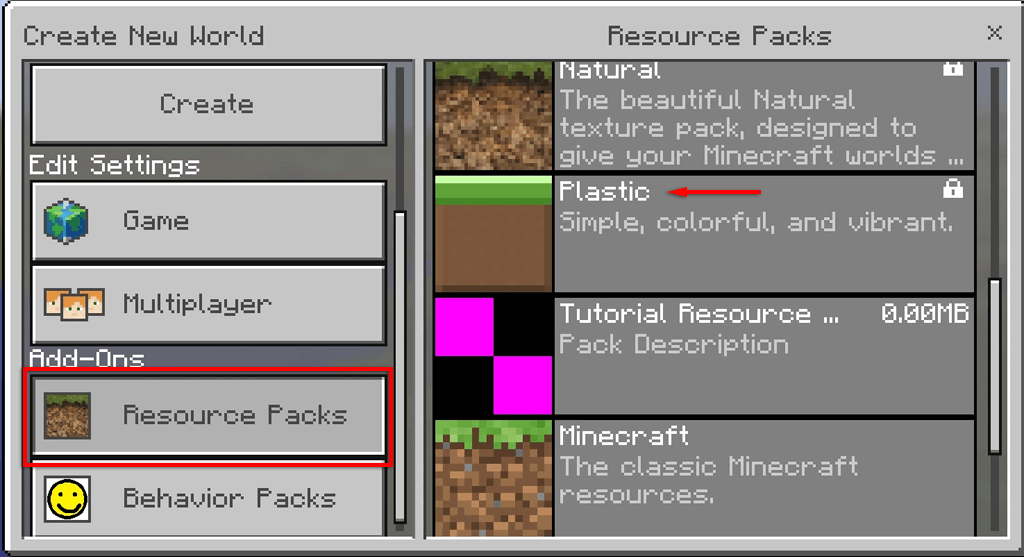
Примечание. Существуют более старые способы добавления созданных сообществом модов в версию Minecraft для Xbox One. Однако Microsoft постоянно исправляет эти методы, чтобы они больше не работали.
Как установить моды на Android или iPhone
Установить моды на Android или iPhone в настоящее время относительно просто. Однако вам необходимо использовать сторонний установщик модов, модов очень мало, а те, которые существуют, строго ограничены. Minecraft PE включает в себя торговую площадку с несколькими надстройками, аналогичными консольной версии.
Примечание. Чтобы установить сторонние моды с помощью установщика модов, вам потребуется установить последнюю версию Minecraft.
Чтобы загрузить моды на Android:
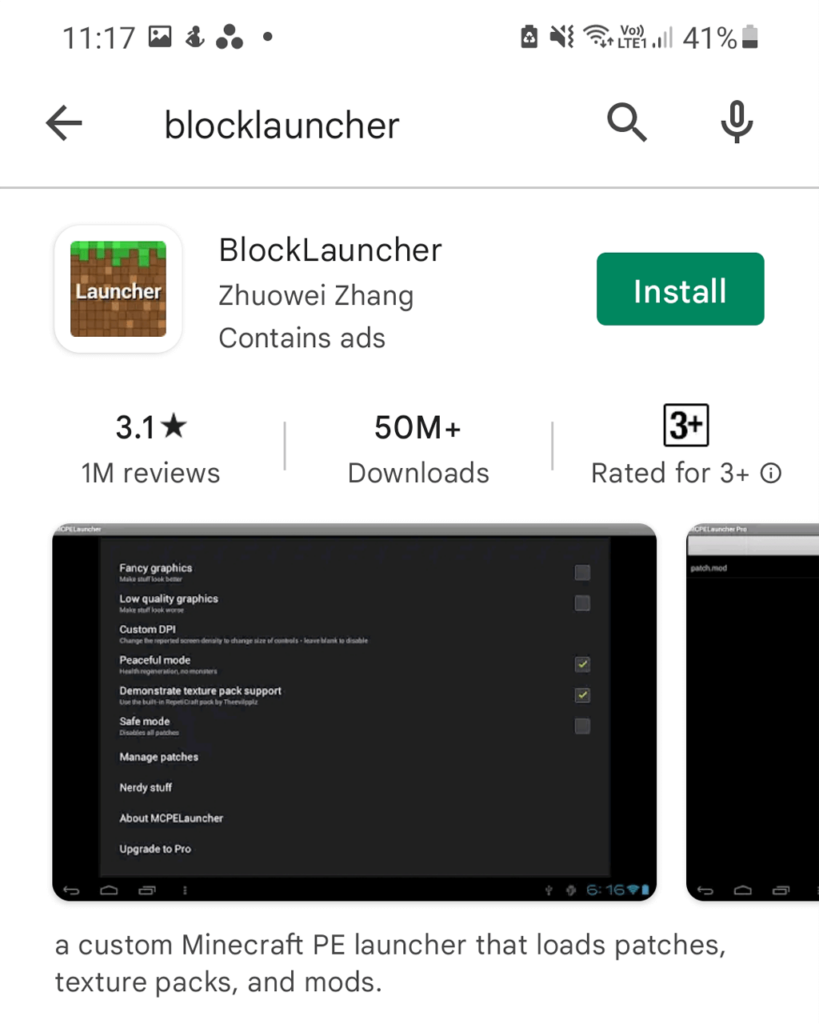
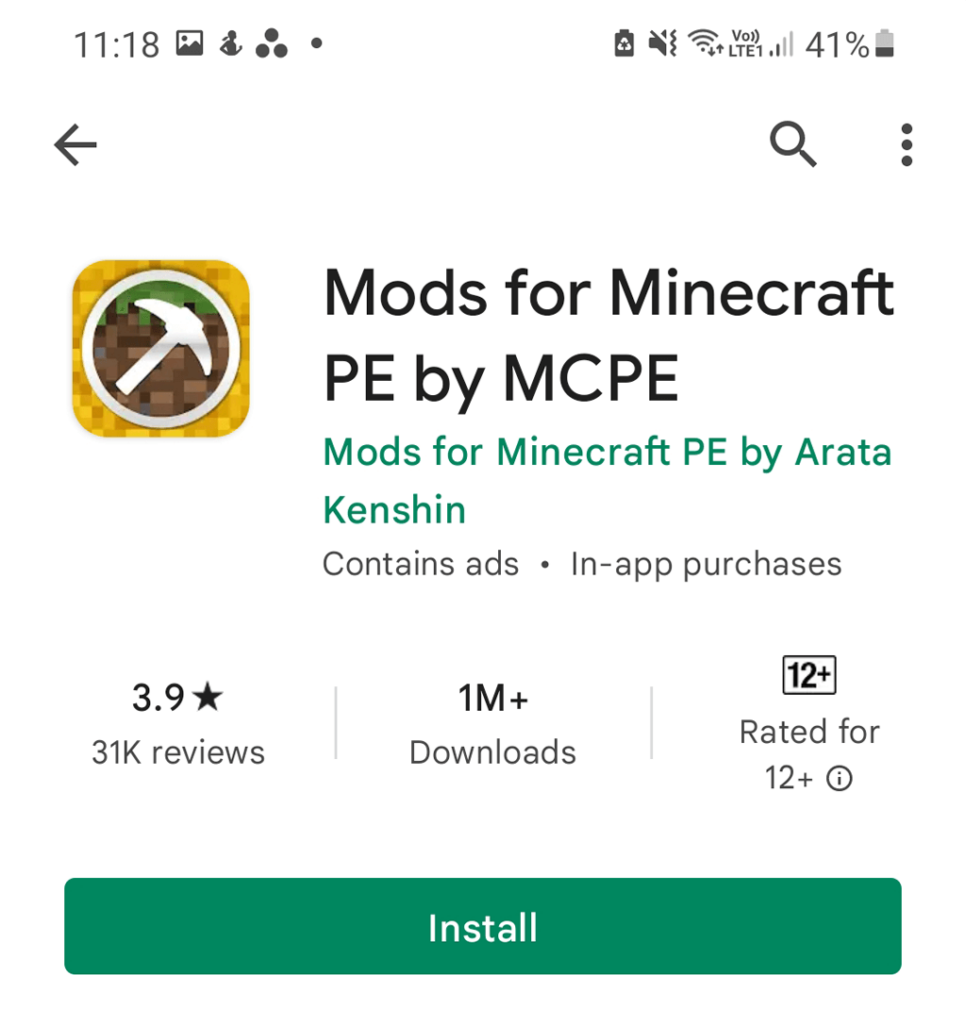
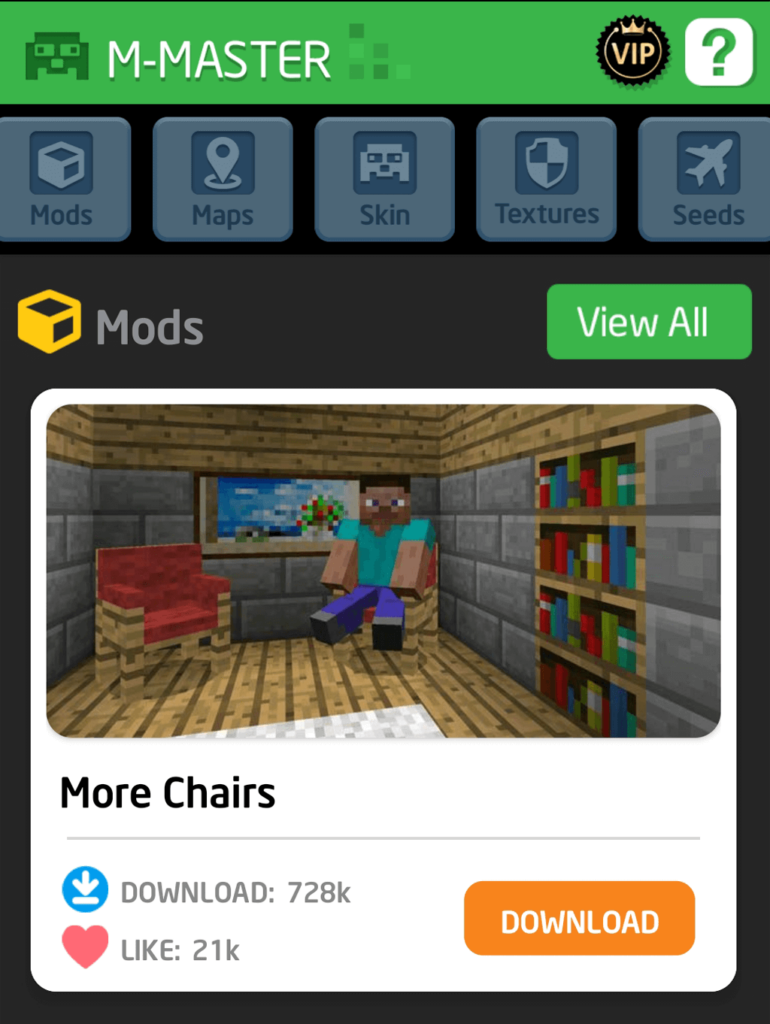
Далее все, что вам нужно сделать, это использовать BlockLauncher для импорта мода в Minecraft. Для этого:
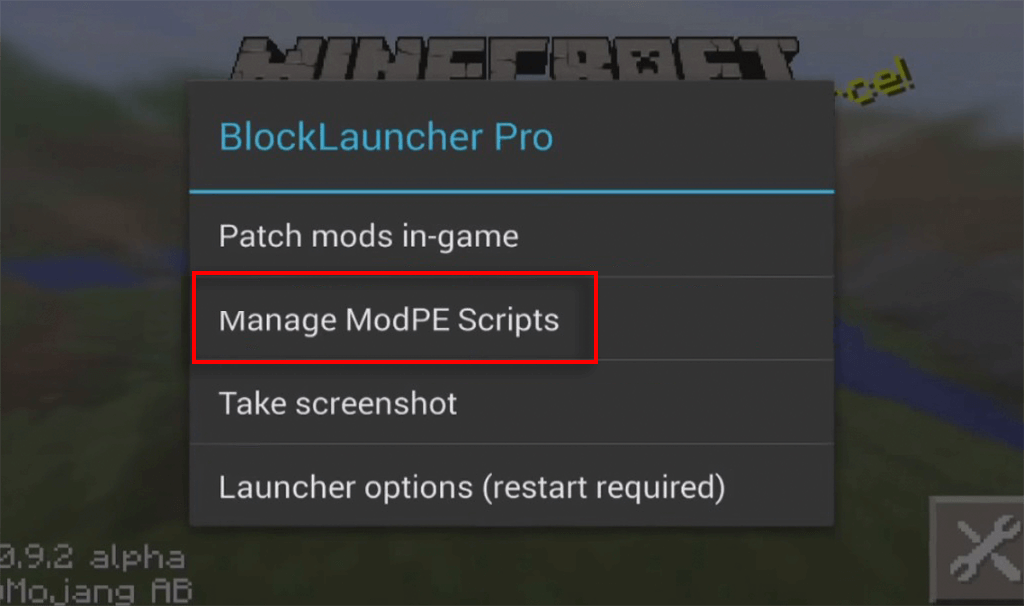
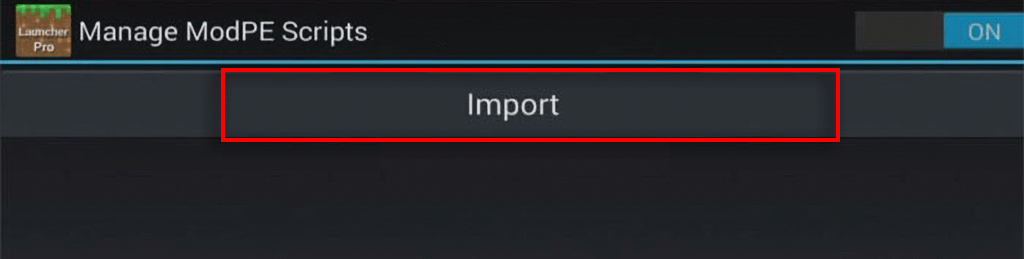
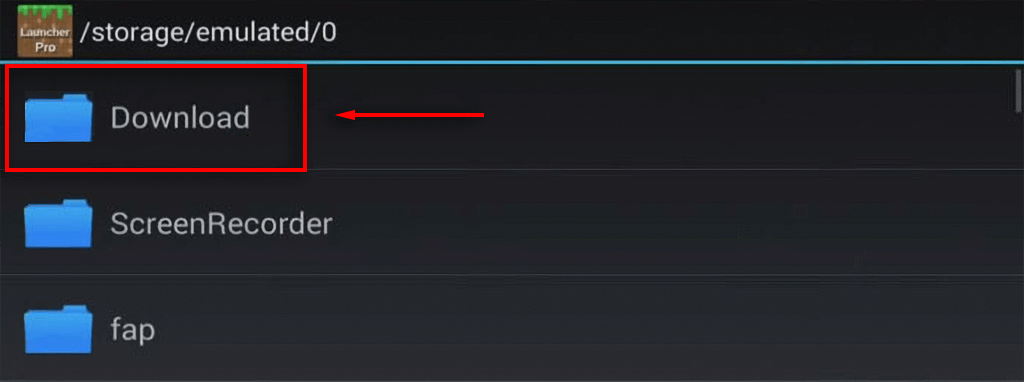
Теперь мод должен быть применен к вашему приложению Minecraft.
Чтобы загрузить моды на iOS:
Примечание. Помните, что, поскольку эти моды созданы сообществом и Minecraft постоянно обновляется, многие из них могут перестать работать или перестать работать после их установки.
Пришло время заняться моддингом
С помощью этого руководства вы сможете загружать и устанавливать моды для любой платформы, на которой работают моды Minecraft. Новые моды и пакеты модов выходят каждый год, так что следите за обновлениями. Сложнее всего будет решить, какие пакеты модов установить!
.